Beyond Compare表格比较乱码问题详解
 岛市老八 发布于2020-04-24 阅读(1283)
岛市老八 发布于2020-04-24 阅读(1283)
扫一扫,手机访问
Beyond Compare表格比较乱码怎么解决?随着Beyond Compare 4中文版的强势来袭和Beyond Compare for Mac中文版的发售,越来越多不同领域不同专业的人士,开始了解并使用Beyond Compare软件。作为一款不可多得的智能化对比软件,Beyond Compare也获得了越来越多用户的青睐。除了拥有强大的文件夹以及文件比较功能之外,它也是一款好用的表格比较工具,可是在表格比较的过程中,如果出现编码错误该怎么办呢?下面跟正软小编一起来看看怎么解决吧
Beyond Compare表格比较乱码问题的解决方法
问题描述:编码错误
打开Beyond Compare软件,选择表格比较会话,打开会话操作界面。单击“打开文件”按钮,选择需要比较的表格文件。
如下图所示,左右两侧的窗格中,均未正常显示表格内容。其中左侧窗格无内容显示,右侧窗格以乱码的形式显示表格内容,另外表格比较窗格的缩略图也出现异常。

Beyond Compare表格比较会话显示错误界面图例
解决方案:转换编码格式
如果您在使用Beyond Compare软件比较表格时,出现上述内容所描述的错误该怎么办呢?如果您还没有解决这个困惑,可以尝试一下接下来的方法。
步骤一
在表格比较会话操作界面上,单击工具栏“会话”按钮,在展开的菜单选择“会话设置”选项卡,打开会话设置—表格比较窗口,切换到“格式”选项卡页面。

Beyond Compare会话设置—表格比较格式选项卡界面图例
步骤二
查看“右边编码覆盖(G)“栏目的编码,从上图可以看出,已选编码为“ANSI”,现在请展开栏目的下拉菜单,重新选择编码“Unicode”,选择完毕单击确定后关闭窗口。

Beyond Compare会话设置—表格比较格式选项卡重选右侧编码操作图例
步骤三
完成表格比较—会话设置后,再次回到表格比较会话操作界面,如下图所示,比较表格内容可以正常显示。

Beyond Compare表格比较会话操作界面图例
产品推荐
-

售后无忧
立即购买>- Beyond Compare 4【标准版 + Win】
-
¥249.00
office旗舰店
-
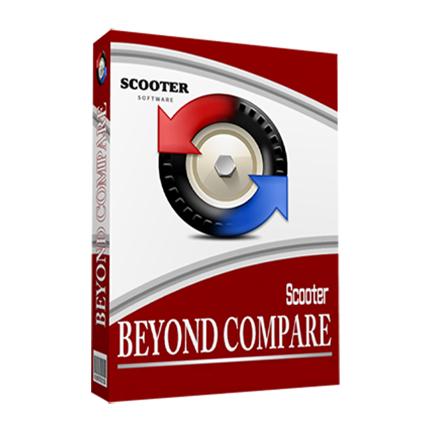
售后无忧
立即购买>- Beyond Compare 4【标准版 + Mac】
-
¥249.00
office旗舰店
-
 正版软件
正版软件
- 解决win10无法找到控制面板的问题
- win10控制免费版是一个能够非常方便的去帮助我们进行电脑操作设置的功能,但是最近有很多的用户们发现一个问题,那就是在更新完系统后,找不到控制面板了,这个问题需要怎么去解决呢,快来看看详细的教程吧~win10控制面板不见了怎么办:1、系统更新的问题,最新版的系统,在右键菜单中,没有控制面板这个选项。2、但是我们可以另外设置打开控制面板的方法,在桌面空白处鼠标右键,选择个性化。3、然后切换到主题栏中,点击“桌面图标设置”。4、然后将控制面板勾选上,然后点击“确定”。5、然后我们就能在桌面上找到“控制面板”了
- 9分钟前 win 控制面板 解决方法 0
-
 正版软件
正版软件
- 如何重置win11系统为出厂设置
- 就算更新了最新的win11系统很多用户也还是会遇到一些大大小小的问题,今天就给你们带来的是win11系统恢复出厂设置方法,其实和以前的系统是拥有异曲同工之妙的,赶快来一起学习下如何操作吧。win11系统怎么恢复出厂设置方法一1、首先进入win11系统界面点击左下角开始。2、然后在弹出的选项框点击左下方的设置选项。3、进入设置窗口中后,在右下角找到“更新与安全”并点击进入。4、进入“更新与安全”设置窗口后,再点击左侧的恢复。5、随后在弹出的窗口中,点击重置此电脑下面的开始。6、最后会弹出一个窗口,可以选择删
- 24分钟前 恢复 Win系统 出厂设置 0
-
 正版软件
正版软件
- win10企业版与商业版是否相同?
- Windows10操作系统是微软公司研发的一款电脑操作系统,它包括了许多版本,其中,Windows10商业版和专业版比较受企业用户的青睐,但是它们其实不是一个版本。win10商业版是企业版吗答:win10商业版不是企业版。Windows10商业版内部涵盖了多款具有鲜明特色与特定运用场景的版本供君选择。企业版是商业版的一个版本,企业版适用于小型企业,而是商业版适用于大型企业。它们的服务对象,使用人群、功能特点等多个方面都不同。面对如此丰富多样的选项,各大企业在挑选之时务必依据自身实际状况和独特需求,精准锁定
- 39分钟前 Windows 企业版 Win商业版 0
-
 正版软件
正版软件
- 任务栏右键打开win11任务管理器的指南
- 有的朋友在更新win11后,发现右击任务栏只有任务栏设置了,不知道win11右击任务栏打开任务管理器怎么设置,其实我们只需要在注册表中修改就可以了,还能把右击菜单改回win10的样式。win11右击任务栏:1、首先右键“开始菜单”,打开“运行”2、在其中输入“regedit”回车确定打开注册表编辑器。3、接着复制“计算机\HKEY_LOCAL_MACHINE\SOFTWARE\Microsoft\Windows\CurrentVersion\Shell\Update\Packages”路径到上方路径栏。4
- 54分钟前 win 任务栏 任务管理器 右击 0
-
 正版软件
正版软件
- 如何解决win101909更新补丁KB4551762引起的蓝屏问题
- 使用win101909的小伙伴们,可能会给自己的操作系统更新最新的系统补丁,但是很多都会遇到蓝屏的情况,而对于win10909更新补丁KB4551762出现蓝屏的情况,下面就为大家呈现,一起来看看吧。win101909更新补丁KB4551762蓝屏:方法一:1、首先尝试更新BIOS、主板芯片组驱动。2、拔出内存条,重新插入。3、清理一下主板和内存条,有时候是灰尘太多。4、用橡皮擦把内存条的金属部分擦一下。5、情况没有改善,可以考虑更换内存条。方法二:1、可以尝试重新配置一下Windows更新服务状态。2、
- 1小时前 09:40 win 更新补丁 蓝屏解决 0
最新发布
-
 1
1
- KeyShot支持的文件格式一览
- 1619天前
-
 2
2
- 优动漫PAINT试用版和完整版区别介绍
- 1659天前
-
 3
3
- CDR高版本转换为低版本
- 1804天前
-
 4
4
- 优动漫导入ps图层的方法教程
- 1658天前
-
 5
5
- ZBrush雕刻衣服以及调整方法教程
- 1654天前
-
 6
6
- 修改Xshell默认存储路径的方法教程
- 1670天前
-
 7
7
- Overture设置一个音轨两个声部的操作教程
- 1648天前
-
 8
8
- PhotoZoom Pro功能和系统要求简介
- 1824天前
-
 9
9
- 优动漫平行尺的调整操作方法
- 1655天前
相关推荐
热门关注
-

- Beyond Compare 4
- ¥249.00-¥399.00
-

- Beyond Compare 4
- ¥249.00-¥399.00